Pregledna recenzija o Inpaint Remover vodenom žigu
Jeste li voljni naučiti kako koristiti Inpaint za uklanjanje vodenog žiga? Pa, imamo te! Ako čitate ovaj vodič, možda tražite najbolju metodu za uklanjanje vodenih žigova sa svojih slika. Tada se više ne morate gnjaviti. Ovaj post će vam dati iskrene recenzije programa koje trebate koristiti, kao što su Inpaint sredstvo za uklanjanje vodenog žiga. Naučit ćete dovoljno o svakom alatu, uključujući njegove značajke, prednosti, mane i cijenu. Također, ponudit ćemo vam najbolju alternativu za Inpaint u uklanjanju vodenih žigova s vaše fotografije. Na taj način ćete imati drugu opciju za uklanjanje vodenog žiga koji biste mogli koristiti. Pročitajmo ovaj članak kako bismo otkrili dodatne korisne informacije.
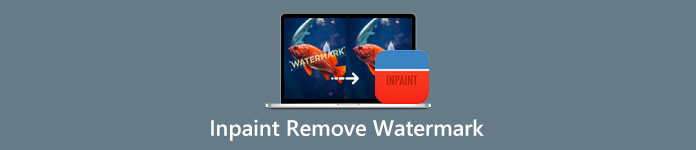
Dio 1: Pregled Inpainta
Sjajan i pouzdan softver tzv Inpaint posvećen je uklanjanju neželjenih elemenata sa slika, kao što su vodeni žigovi, logotipi, tekstovi, pečati itd. Dostupni su brojni sofisticirani programi za uređivanje fotografija. Inpaint nije uključen. Svidjet će vam se jednostavnost i brzina Inpainta ako ste povremeni fotograf, početnik ili zaposleni korisnik koji nema uvijek vremena za korištenje sofisticiranog softvera za uređivanje slika poput Photoshopa. Osim toga, Windows i Mac korisnici mogu koristiti Inpaint. Možete preuzeti aplikacije i koristiti ih izravno na mreži. Na kraju, inteligentni marker alat iz Inpainta čini uklanjanje nepoželjnih objekata povjetarcem. Osim toga, Inpaint vam može pomoći u savršenom obnavljanju oštećenih starih fotografija. Međutim, morate kupiti pretplatu ako želite spremiti svoju sliku u visokoj razlučivosti. Može ponuditi samo nisku kvalitetu kada koristite besplatnu verziju.
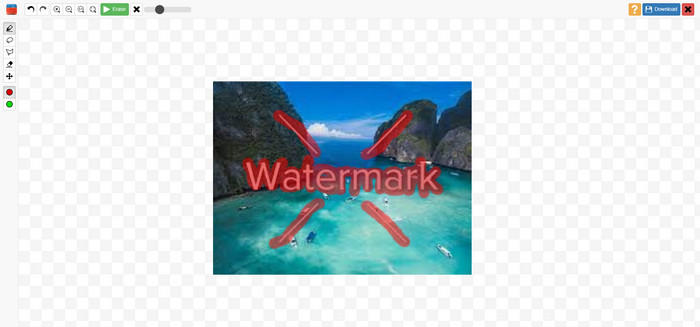
Značajke, prednosti i mane Inpaintsa
Značajke
◆ Uklonite neželjene elemente s fotografije.
◆ Popravite stare fotografije.
◆ Mogućnost retuširanja lica
Pros
- Nudi intuitivno sučelje koje je jednostavno za korištenje.
- Može odmah ukloniti vodene žigove. Može odmah ukloniti vodene žigove.
Protiv
- Ne radi dobro na fotografijama s kompliciranom pozadinom.
- Kupite pretplatu da biste iskusili izvrsne značajke.
Kako koristiti Inpaint za uklanjanje vodenog žiga
Korak 1: Posjetite web stranicu Inpaint. Zatim kliknite Učitaj sliku gumb za dodavanje fotografije s vodenim žigom koji želite ukloniti.
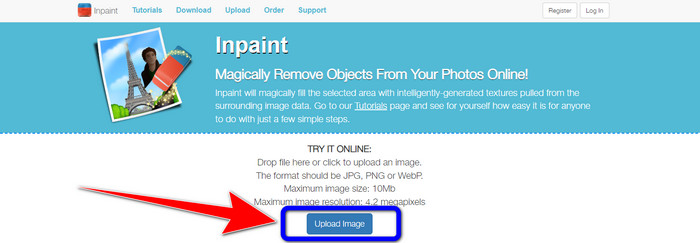
Korak 2: Nakon što dodate svoju fotografiju, morate istaknuti vodene žigove pomoću alata za uklanjanje vodenih žigova. Ovi alati su Marker, Poligonal i Lasso.
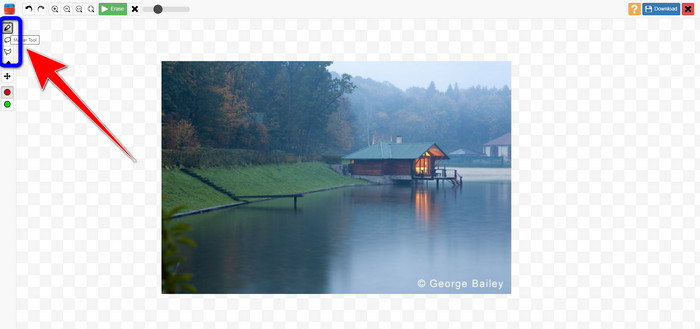
Korak 3: Kada završite s isticanjem vodenih žigova na svojim fotografijama, kliknite Izbriši u gornjem lijevom dijelu zaslona i pričekajte postupak uklanjanja.
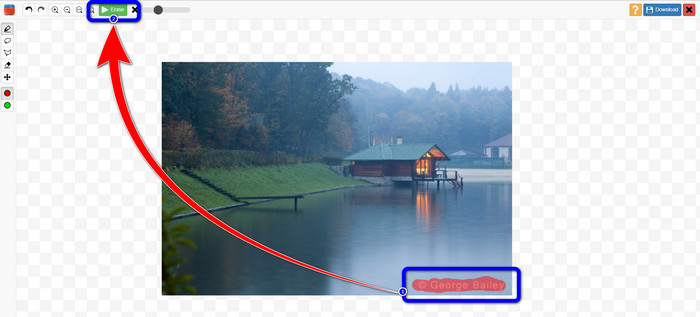
Korak 4: Kada vodeni žig nestane, kliknite preuzimanje datoteka i spremite svoj rezultat na radnu površinu.

Dio 2: Najbolja alternativa Inpaintu za uklanjanje vodenih žigova s fotografija na mreži
Nakon što ste upoznali učinkovitu metodu kako koristiti Inpaint za uklanjanje vodenog žiga, evo najbolje alternative koju možete koristiti za uklanjanje vodenog žiga sa svojih fotografija.
FVC besplatno uklanjanje vodenih žigova
Najbolji online alat koji možete koristiti osim Inpainta je FVC besplatno uklanjanje vodenih žigova. Ovaj mrežni softver omogućuje vam uklanjanje svih nepotrebnih elemenata sa vaših slika, kao što su vodeni žigovi, logotipi, tekstovi, potpisi i drugo. Možete koristiti mnoge alate za uklanjanje, poput kista, poligonala i lasa. Ali čekaj, ima još. Ovaj mrežni softver ima značajku izrezivanja, što znači da možete ukloniti sve vodene žigove izrezivanjem svoje fotografije. Ima brz proces uklanjanja, tako da ne morate trošiti više vremena. Nakon uklanjanja vodenih žigova, možete spremiti svoj konačni rezultat u istom formatu. Također podržava različite formate slika, kao što su JPG, PNG, BMP i drugi. Osim toga, ovaj alat za uklanjanje vodenog žiga ima razumljivo sučelje s jednostavnim koracima koje treba slijediti, što je prikladno za neprofesionalne korisnike.
Značajke
◆ Mogućnost obrezivanja slika radi uklanjanja vodenih žigova.
◆ Izvezite slike s izvornom kvalitetom.
◆ Uklonite neugodne elemente s fotografija pomoću alata Lasso, Brush i Polygonal.
Pros
- Savršeno za neprofesionalne korisnike.
- Ima razumljivo korisničko sučelje.
- Potpuno besplatno.
- Ima brzi postupak uklanjanja.
- Jamčimo privatnost svakog korisnika.
- Nema potrebe za instaliranjem aplikacije.
Protiv
- Za rad aplikacije potrebna je internetska veza.
Korištenje alata za uklanjanje vodenog žiga
Budući da je područje vodenog žiga u središtu vaše fotografije, koristit ćemo alat za uklanjanje vodenog žiga umjesto alata za obrezivanje. Slijedite ove jednostavne korake u nastavku kako biste uklonili vodene žigove sa svojih fotografija koristeći FVC Free Watermark Remover.
Korak 1: Idite na FVC besplatno uklanjanje vodenih žigova web stranica. Pritisnite Učitaj sliku gumb za učitavanje vaše slike s vodenim žigom. Također možete izravno povući svoju datoteku.
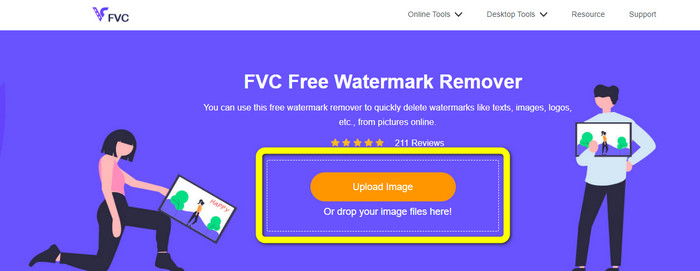
Korak 2: Označite vodene žigove pomoću alata za uklanjanje koje možete vidjeti u gornjem dijelu sučelja.
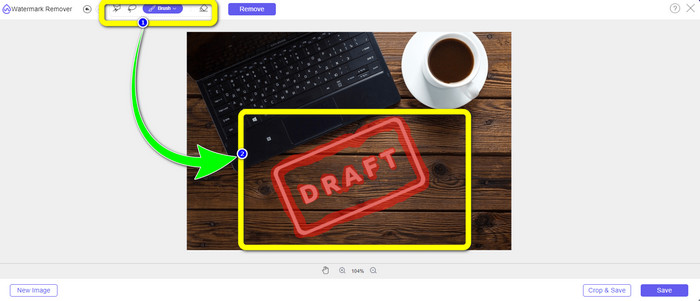
Korak 3: Kada završite s isticanjem vodenog žiga sa svoje slike, kliknite Ukloniti gumb za uklanjanje vodenog žiga i pričekajte brzi postupak uklanjanja.
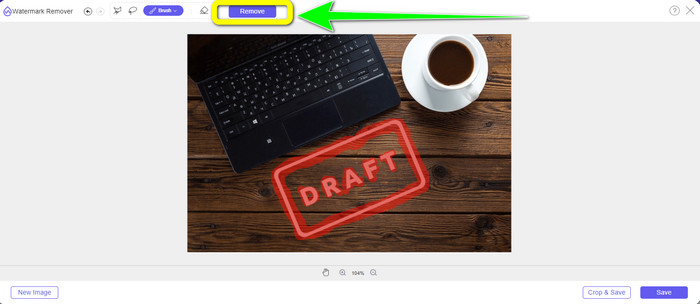
Korak 4: Nakon potpunog uklanjanja vodenog žiga s vaše fotografije, kliknite Uštedjeti gumb za preuzimanje fotografije bez vodenog žiga.
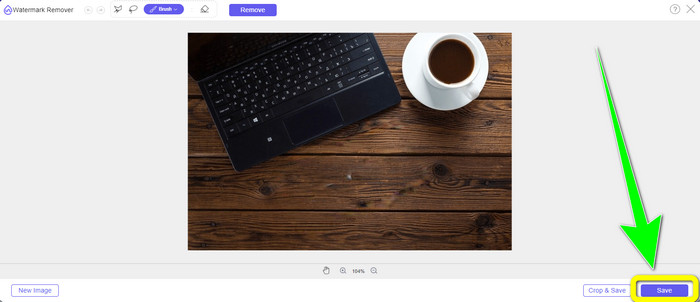
Korištenje alata za obrezivanje
U ovoj metodi morate uzeti u obzir područje vodenog žiga s vaše fotografije. Ako je vodeni žig u kutu ili rubu vaše slike, možete koristiti alat za obrezivanje. Slijedite jednostavne korake u nastavku da biste naučili kako izrezati fotografiju da biste uklonili vodeni žig.
Korak 1: Pritisnite Učitaj sliku gumb za umetanje vaše fotografije s vodenim žigom.
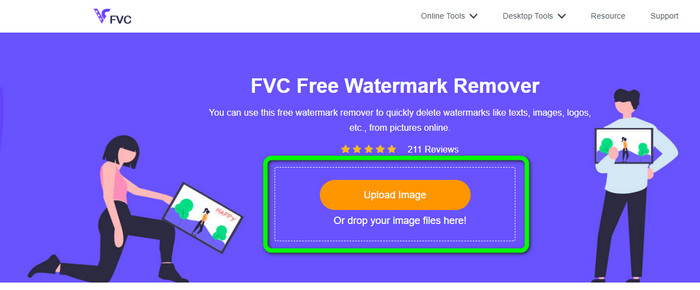
Korak 2: Nakon umetanja fotografije kliknite Izreži i spremi gumb u donjem desnom dijelu sučelja.
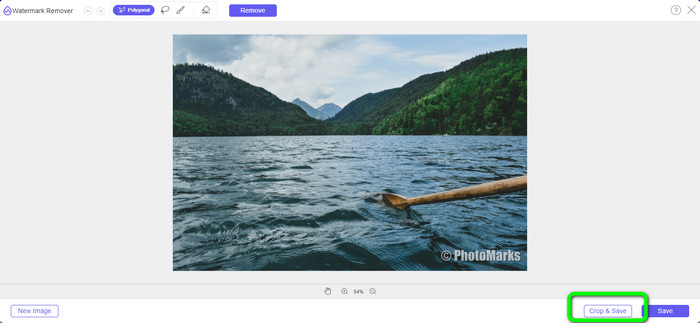
Korak 3: U gornjem dijelu sučelja postoje opcije izrezivanja koje možete odabrati. Ove opcije će vam pomoći da izrežete svoju fotografiju. Ali ako želite ručno izrezati fotografiju, kliknite Besplatno opcija.
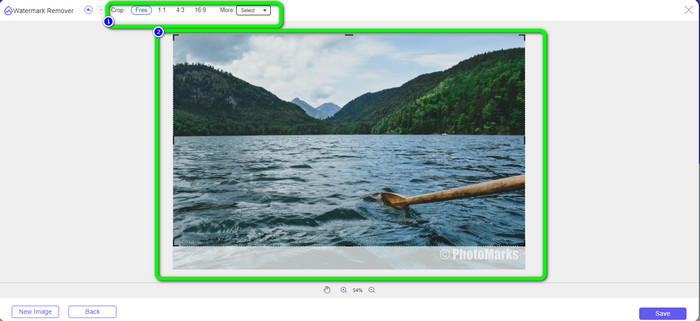
Korak 4: Nakon uklanjanja vodenog žiga obrezivanjem fotografije pritisnite Uštedjeti gumb u donjem desnom dijelu sučelja za preuzimanje vaše fotografije bez vodenog žiga. Zatim, ako i dalje želite izrezati drugu fotografiju, kliknite Nova slika gumb u donjem lijevom dijelu sučelja.
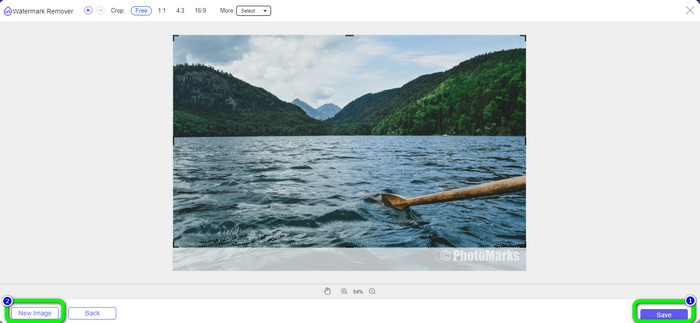
Povezan sa:
Načini kako jednostavno ukloniti Reddit vodene žigove sa slika
Kako ukloniti vodeni žig u Lightroom Mobile [Riješeno]
Dio 3: Često postavljana pitanja o Inpaint Watermark Removeru
Kada trebam koristiti Inpaint?
Možete koristiti Inpaint za uklanjanje neželjenih elemenata sa svojih fotografija, kao što su ljudi, vodeni žigovi, logotipi, naljepnice i drugo. Pomoću ovog alata svoju fotografiju možete učiniti fantastičnijom i ugodnijom oku gledatelja.
Mogu li koristiti Inpaint na svom računalu?
Da, možete! Inpaint možete preuzeti jer nudi desktop verziju. Ova aplikacija za preuzimanje ima više sjajnih značajki od internetske verzije. Možete priložiti slike bez ograničenja, a pruža veću kvalitetu restauracije s boljim algoritmom inpaintinga.
Je li Inpaint bolji alat za uklanjanje vodenog žiga?
Inpaint je pouzdan u uklanjanju vodenih žigova s fotografije. Međutim, postoje ograničenja. Ima ograničenje veličine datoteke i rezolucije, što nije dobro za korisnike. Možete koristiti FVC besplatno uklanjanje vodenih žigova ako želite bolji alat za uklanjanje vodenog žiga. Nema ograničenja i možete besplatno ukloniti vodene žigove s fotografije.
Zaključak
Kao što vidite, ovaj vam je post pružio iskrenu recenziju o Inpaint sredstvo za uklanjanje vodenog žiga. Štoviše, nudi najbolje alternative koje možete koristiti za uklanjanje vodenih žigova sa svojih fotografija. Ako želite besplatni alat za uklanjanje vodenog žiga 100%, možete koristiti FVC besplatno uklanjanje vodenih žigova.



 Video Converter Ultimate
Video Converter Ultimate Snimač zaslona
Snimač zaslona



